ProDiag FB是用ProDiag編程語言創建的,例如使用“添加新塊”對話框。
要執行此操作,請按以下步驟進行:
1.在“程序塊”文件夾中,雙擊“添加新塊”命令。
將打開“添加新塊”對話框。
2.點擊“功能塊”按鈕。
3.為新的ProDiag FB輸入名稱“LiftProDiagFB”。
4.在“語言”中,選擇“PRODIAG(包括IDB)”。
5.要添加新ProDiag功能塊的更多屬性,請單擊“附加信息”。
將顯示一個包含更多輸入字段的區域。
6.輸入所需的屬性。
7.如果要立即打開ProDiag功能塊,請選中“添加新的并打開”復選框。
8.單擊“確定”以確認您的輸入。
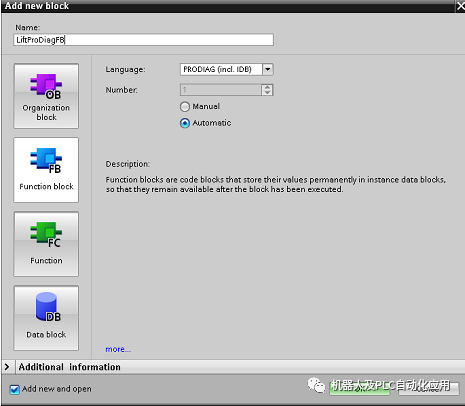
或者,您可以按如下方式創建ProDiag FBs:
?創建全局監督會自動創建ProDiag FB。用戶不需要執行操作。
?在當地監督下呼叫FB時。
?在FB的實例數據塊處。
?在ProDiag概述表中。
在ProDiag FB中定義監督設置
全局啟用標準
全局啟用標準允許您控制ProDiag OB中ProDiag FB的調用。全局啟用條件必須是全局布爾標記。只有當該標簽的信號狀態為“TRUE”時,才會調用ProDiag FB。這允許您特別禁用,例如,ProDiag FB的所有監督。
要定義全局啟用標準,請按以下步驟進行:
1.右鍵單擊“LiftProDiagFB”ProDiag FB,然后從上下文菜單中選擇“屬性…”。
此時將打開ProDiag FB的屬性對話框。
2.在“常規”選項卡中,單擊“監督設置”。
3.選擇全局布爾標記“SeqData”.globalEnabler作為全局啟用條件。
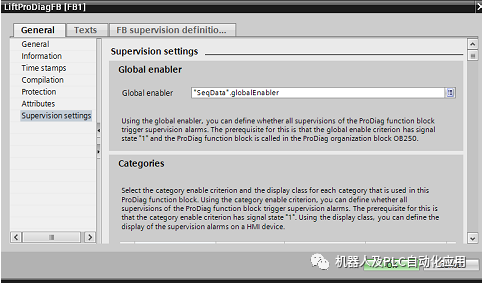
創建全局監督
在應用程序示例中,全局監督是在全局數據塊“SeqData”中的布爾標記處創建的。
操作人員監督
當輸送機系統打開時,必須準備好壓縮空氣供應。
否則,將輸出“錯誤”類別的監督警報。在應用程序示例中,使用“SeqData”.compressedAir標簽監測壓縮空氣。
要創建操作數監督,請按以下步驟進行:
1.打開全局數據庫“SeqData”。
2.右鍵單擊“SeqData”.compressedAir標記并運行“添加新監督”。
3.在“監督類型”中,選擇“操作數”。
4.如果發生錯誤,則受監督標簽的狀態為“False”。
5.設置“延遲時間”,例如0ms。
6.在“條件1”中,選擇“SeqData”.plantOn標記。選中條件觸發器的“True”復選框。
如有必要,您最多可以再添加三個條件。
7.在“類別”中,選擇“錯誤”。
8.選擇您已經創建的ProDiag FB:“LiftProDiagFB”。
您也可以創建一個新的ProDiag FB。
對于監督,在ProDiag FB的實例數據塊中自動創建“錯誤標志”。錯誤標志指示是否發生了故障。
例如,您可以在程序中查詢此錯誤標志,以便在出現某些故障時關閉機器。
9.在“特定文本字段”中,輸入文本“壓縮空氣不正常”。
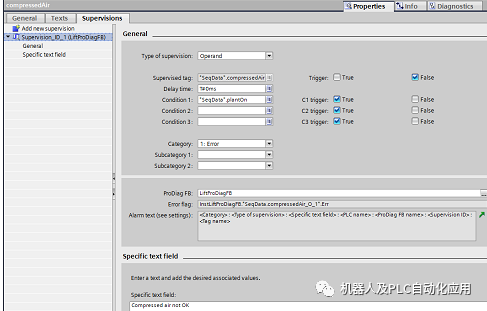
職位監督
當輸送系統處于靜止狀態時,監督人員會監控箱子是否從第一個位置移走。如果缺少案例,將輸出“警告”類別的監督警報。在應用程序示例中,“SeqData”.newCase標記(case exists sensor)是為此目的進行監督的。
要創建職位監督,請按以下步驟進行:
1.右鍵單擊“SeqData”.newCase標記并運行“添加新監督”。
2.在“監督類型”中,選擇“職位”。
3.如果發生錯誤,則受監督標簽的狀態為“False”。
4.設置“延遲時間”,例如0ms。
5.輸送系統必須處于停止狀態。在“條件”中,選擇“SeqData”.autoStarted標記(自動啟動)和“SeqData“.autoStopped
標簽(自動停止)。對于這兩個標記,請選中條件觸發器的“False”復選框。
此外,必須設置“SeqData”.stateCase[0]標記(case exists state)。選中條件觸發器的“True”復選框。
6.在“類別”中,選擇“警告”。
7.選擇您已經創建的ProDiag FB:“LiftProDiagFB”。
您也可以創建一個新的ProDiag FB。
對于監督,在ProDiag FB的實例數據塊中自動創建“錯誤標志”。錯誤標志指示是否發生了故障。
例如,您可以在程序中查詢此錯誤標志,以便在出現某些故障時關閉機器。
8.在“特定文本字段”中,輸入文本“入口缺少案例”。
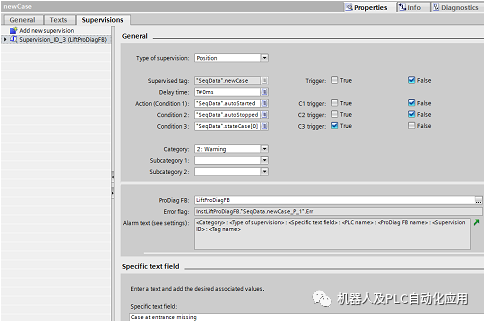
創建本地監督
本地監督是在“LiftCmd”功能塊的布爾輸入參數處創建的。FB控制提升的輸出,并在程序中被調用兩次。因此,您必須只配置一次監控,并且可以將其用于兩次提升。
聯鎖監督
只有當電梯門關閉時,才能設置電梯輸出。聯鎖監控監控是否存在“提升”運動所需的啟用功能或門是否關閉。當調用“LiftCmd”FB時,啟用被轉移到#interLockAuto FB參數(自動聯鎖)。
如果未提供啟用,將輸出“錯誤”類別的監督警報。在應用程序示例中,為此目的對#interLockAuto FB參數進行監督。
要創建聯鎖監督,請按以下步驟進行:
1.打開“LiftCmd”FB。
2.右鍵單擊#interLockAuto參數并運行“添加新監督”。
3.在“監督類型”中,選擇“聯鎖”。
4.如果發生錯誤,則受監督參數的狀態為“False”。
5.設置“延遲時間”,例如0ms。
6.必須設置#startLiftUp“執行器”和#autoStarted“條件”(自動啟動)。對于這兩種情況,請選中條件觸發器的“True”復選框。
7.在“類別”中,選擇“錯誤”。
8.在“特定文本字段”中,輸入文本“電梯門未關閉”。
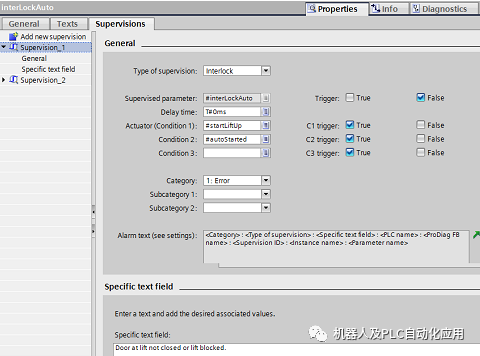
行動監督
動作監控監控“提升”運動是否在指定時間內離開了起始位置。如果電梯停止,將輸出“錯誤”類別的監督警報。在應用示例中,為此目的,對#sensorLiftDown FB參數進行監督。
要創建操作監督,請按以下步驟進行:
1.右鍵單擊#sensorLiftDown參數并運行“添加新監督”。
2.在“監督類型”中,選擇“行動”。
3.如果發生錯誤,則受監督參數的狀態為“True”。
4.設置“延遲時間”,例如200ms。
5.必須設置#outLiftUp“動作”(提升輸出)。選中條件觸發器的“True”復選框。
6.在“類別”中,選擇“錯誤”。
7.在“特定文本字段”中,輸入文本“Lift has not left lower startposition”。
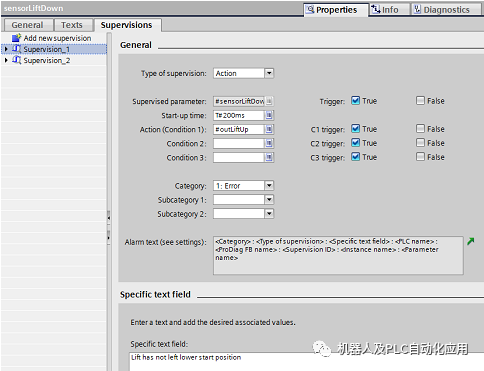
反應監督
反作用監督監控“提升”運動是否在指定時間內到達終點位置。如果升降機在到達該位置之前停止,將輸出“錯誤”類別的監督警報。在應用示例中,為此目的,對#sensorLiftUp FB參數進行監督。
要創建反應監督,請按以下步驟進行:
1.右鍵單擊#sensorLiftUp參數并運行“添加新監督”。
2.在“監督類型”中,選擇“反應”。
3.如果發生錯誤,則受監督參數的狀態為“False”。
4.設置“延遲時間”,例如5000ms。
5.必須設置#outLiftUp“動作”(提升輸出)。選中條件觸發器的“True”復選框。
6.在“類別”中,選擇“錯誤”。
7.在“特定文本字段”中,輸入文本“提升未達到上端位置”。
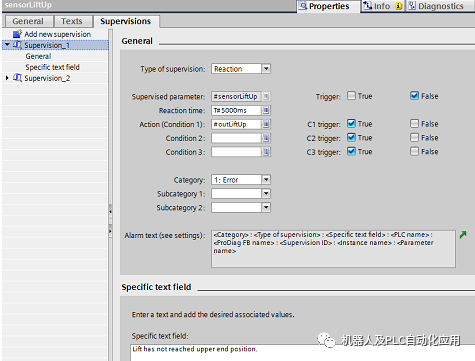
將ProDiag FB分配給FB的實例數據塊
在塊的接口中要監督的參數必須通過FB的實例分配給ProDiag FB。要執行此操作,請按以下步驟進行:
1.在項目樹中,雙擊“PLC監控和報警”文件夾。此時將打開監控和報警編輯器。
2.點擊“監管>FB監管實例”選項卡,顯示所有本地監管的實例數據塊。
3.在“ProDiag FB”列中,單擊選擇字段。
4.在選擇對話框中,選擇您已經創建的ProDiag FB:“LiftProDiagFB”。您也可以創建一個新的ProDiag FB。
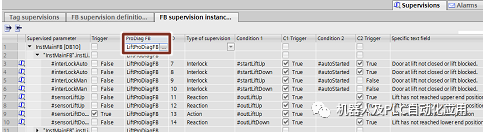
也可以在實例數據塊特性中指定ProDiag FB。
要執行此操作,請按以下步驟進行:
1.右鍵單擊“InstMainFB”實例數據塊。
2.在上下文菜單中,單擊“屬性”。
3.在“屬性”對話框中,單擊“屬性”。
4.在“指定ProDiag FB”中,選擇“LiftProDiagFB”ProDiag FB。您也可以在這里創建一個新的ProDiag FB。
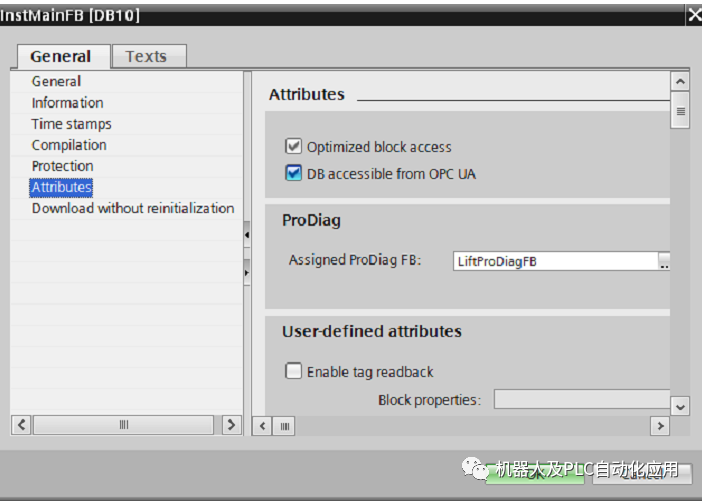
查詢程序中的錯誤位:
查詢ProDiag FB的組錯誤位
對于每個ProDiag FB,可以在用戶程序中查詢不同類型的組錯誤位,例如,在發生某些故障時停止機器。組錯誤位也可以通過ProDiag FB的“InstLiftProDiagFB”實例數據塊訪問。
有兩種不同類型的組錯誤位:
?監督類型的組錯誤位(All、O、I、R、A、P、Merr和Mtxt)
?類別(C1、C2、C3、C4、C5、C6、C7和C8)的組錯誤位
下圖顯示了ProDiag IDB中狀態標簽數據結構中的“All”組錯誤位及其在用戶程序中的使用。
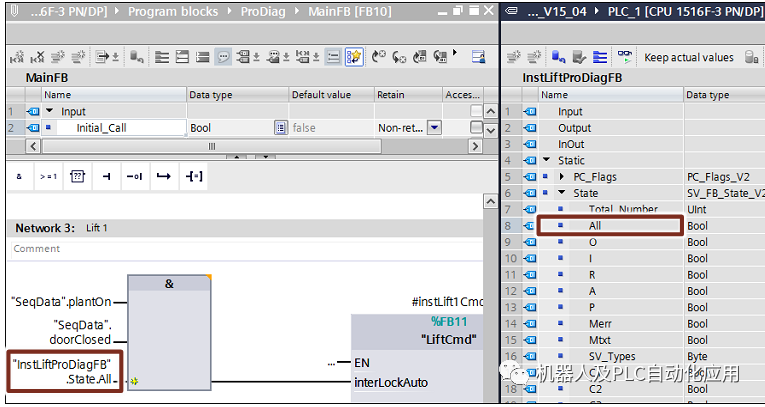
查詢監管的錯誤位
對于每次監督,可以在用戶程序中查詢錯誤位,例如,在發生某些故障時停止機器。也可以通過ProDiag FB的“InstLiftProDiagFB”實例數據塊訪問錯誤位。
下圖顯示了操作數監督數據結構中的“Err”錯誤位及其在用戶程序中的使用。
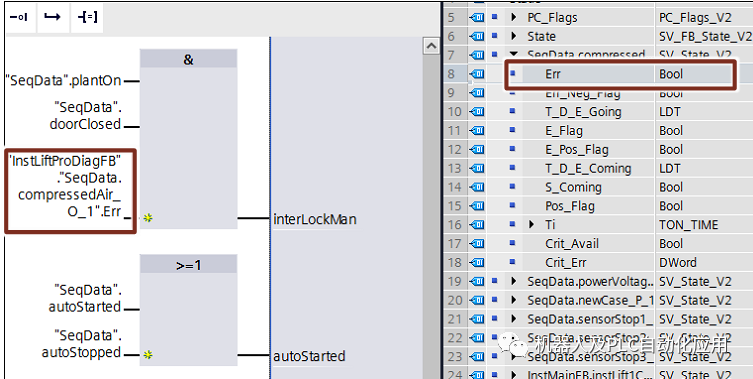
定義監管的多選
您可以通過單個操作員操作在PLC標記表、功能塊的接口和全局數據塊中創建大量監督。
只考慮布爾標記。
選擇全局數據塊中的標記,然后從上下文菜單中選擇“添加新監督”。
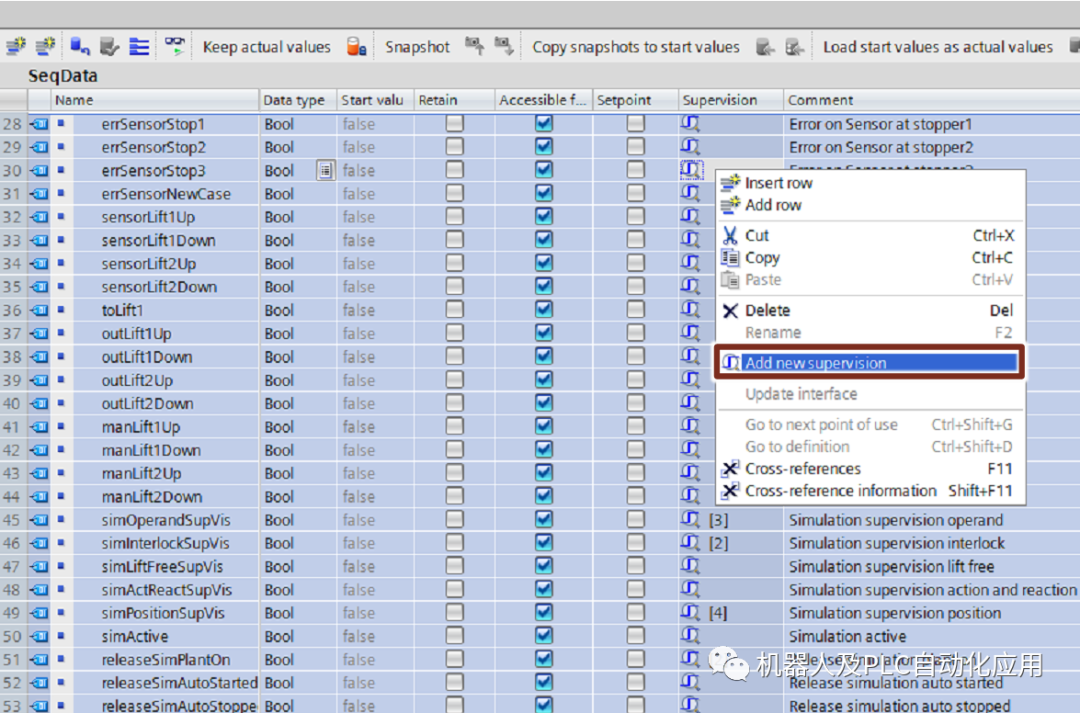
為每個選定的標記創建一個監督。在“屬性”檢查器窗口中,打開第一個標記的“監督”選項卡。在此選項卡中,您可以分別定義每個監督的設置。
在GRAPH序列器中創建監督
對于GRAPH編程語言,監督已經集成到每一個步驟中。警報是自動生成的。
通過互鎖,您可以監控是否可以執行操作。本例監測電梯入口處的門是否關閉,電梯是否堵塞。如果不滿足聯鎖條件,將輸出警報。
要輸入特定的報警文本,請按以下步驟進行:
1.在單步視圖中打開步驟。
2.選擇“聯鎖-(C)-”。
3.打開“檢查器”窗口,然后選擇“屬性”選項卡。
4.在“報警文本”文本字段中,輸入所需的報警文本。該文本通過“<步驟特定文本字段>”報警文本字段插入聯鎖報警。
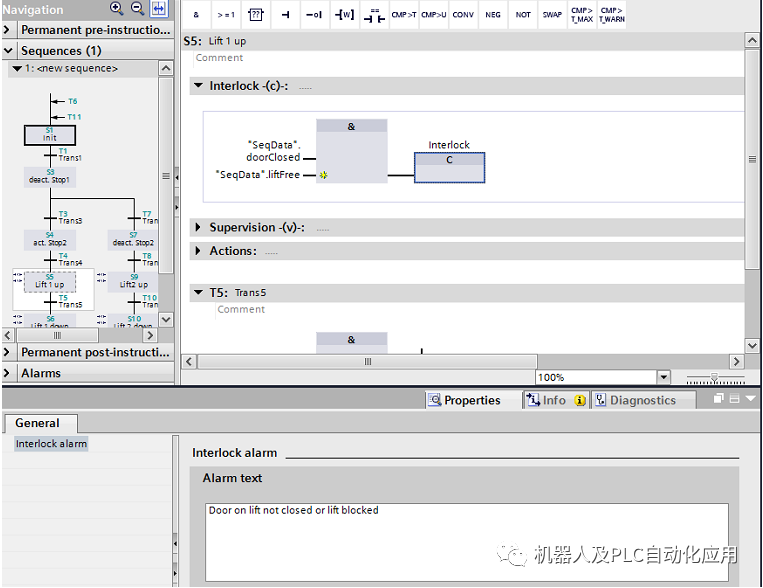
監督
通過監督,您可以監控整個步驟。此示例監視步驟持續時間。如果超過指定的步驟持續時間,將輸出警報,定序器將不會轉換到下一步。
要輸入特定的報警文本,請按以下步驟進行:
1.在單步視圖中打開步驟。
2.選擇“監督-(v)-”。
3.打開“檢查器”窗口,然后選擇“屬性”選項卡。
4.在“報警文本”文本字段中,輸入所需的報警文本。該文本通過“<步驟特定文本字段>”報警文本字段插入監督報警。
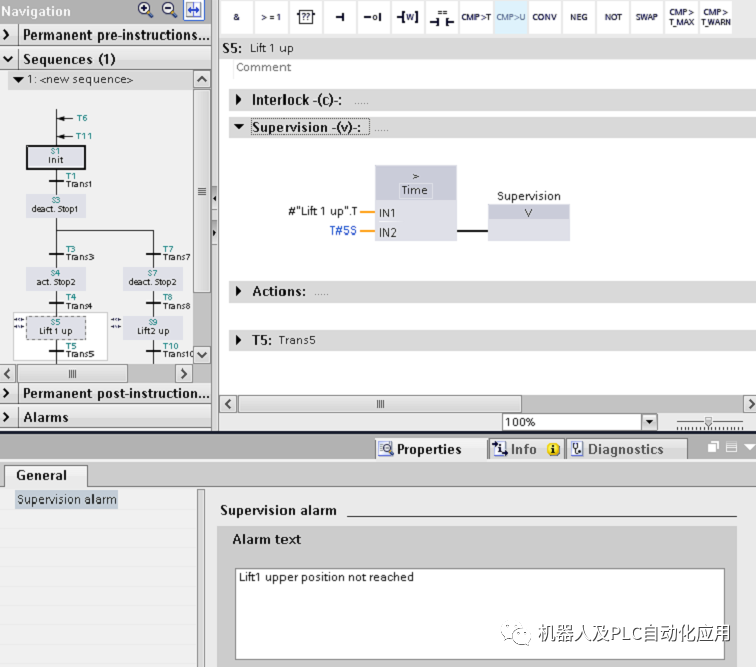
在S7-GRAPH中配置多語言名稱
您可以用多種語言配置步驟和轉換名稱,從而以多種語言在報警、PLC代碼視圖和GRAPH概述中輸出名稱。
1.在“LiftSeq”S7-GRAPH FB[FB12]中,選擇要編輯的步驟,并在“檢查器”窗口中打開“屬性”。
2.“文本”選項卡允許您以多種語言分配名稱(在項目中啟用)。
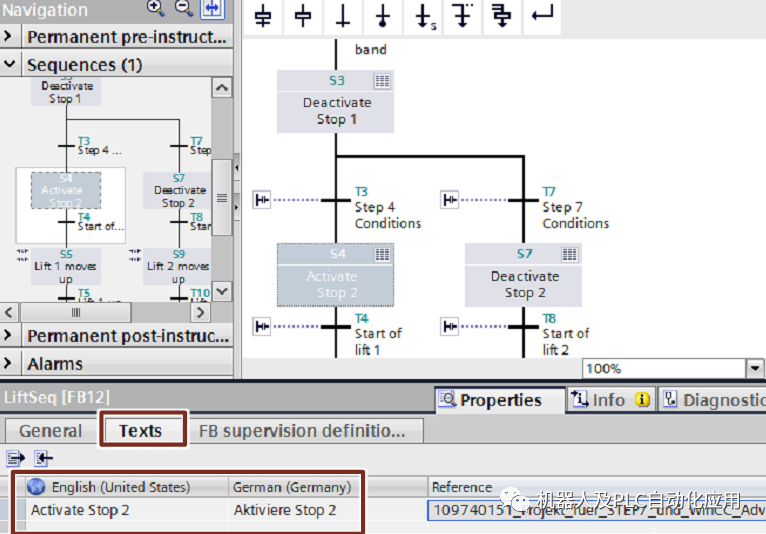
激活GRAPH定序器的初始值采集
要激活初始值采集,請按以下步驟進行:
1.打開“LiftSeq”GRAPH定序器的屬性。
2.在“常規>阻止”中,更新版本。
3.轉到“屬性”選項卡。
4.檢查“初始值獲取”。
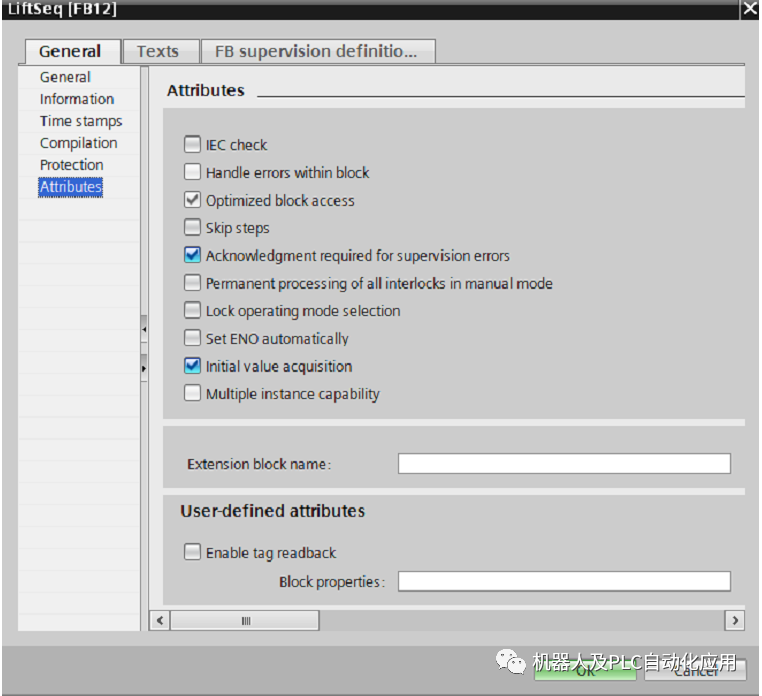
重置GRAPH FB上的初始值
通過初始值采集,您可以分析觸發監督警報的原因。為此,將記錄這些操作數的初始值,這些初始值在程序中的受監督操作數之前進行編程。GRAPH FB V5.0允許您在“RESET_CRIT”輸入參數的幫助下,在標準分析后將兩個靜態參數“H_IL_ERR”(聯鎖)和“H_SV_FLT”(轉換)的信號狀態重置為FALSE。因此,HMI PLC代碼查看器不再顯示舊值。當您更改聯鎖和轉換的編程,并且不再需要當時過時的初始值時,這很有用。重新編程不會自動將信號狀態重置為FALSE。
要重置兩個系統內部靜態參數的信號狀態,從而重置初始值,請按以下步驟進行:
1.確保GRAPH功能塊的版本為5.0。
2.打開“LiftSeq”GRAPH FB,點擊塊界面,在菜單欄中選擇“編輯>接口參數>最大接口參數”。
3.打開“MainFB”FB,右鍵單擊GRAPH FB。
4.從上下文菜單中,選擇“更新塊調用”。更新后,顯示“LiftSeq”GRAPH FB及其最大參數。
5.調用GRAPH函數塊時,將用戶程序中的“RESET_CRIT”輸入參數與布爾標記互連,例如“SeqData.resetCrit”。
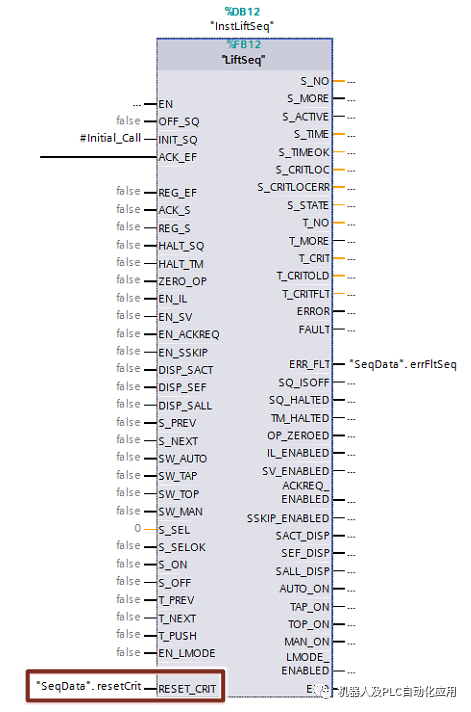
設置GRAPH定序器的參數
要在“GRAPH overview”HMI對象上顯示GRAPH定序器的程序狀態,GRAPH定程器的參數必須在HMI中可見,并可從HMI訪問。
要設置此項,請按以下步驟進行:
1.打開“LiftSeq”GRAPH定序器。
2.打開“編輯”菜單。
3.檢查“從HMI可見/可訪問的內部參數”。
只有當GRAPH定序器在編輯器中打開并且焦點在它上時,才能進行此選擇。
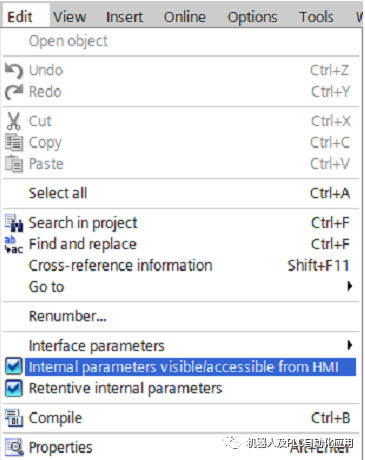
定義ProDiag監控設置
在ProDiag監督設置中,您可以定義應用于整個TIA Portal項目中所有監督的設置。您可以在“公共數據”中的項目樹中找到ProDiag監督設置。
定義類別
“類別”允許您將發生的故障劃分為不同的優先級。類別可以
?作為監控警報的一部分輸出,或在HMI設備上的“ProDiag概述”對象中顯示為組錯誤位。
?您可以根據自己的要求進行定制。例如,您可以為每個類別指定一個單獨的報警類別。
要轉到對話框,請選擇“通用數據>監督設置>常規>類別”。默認情況下,有三個類別:“錯誤”、“警告”和“信息”。您可以創建和啟用/禁用另外五個類別。
無法禁用“錯誤”類別。
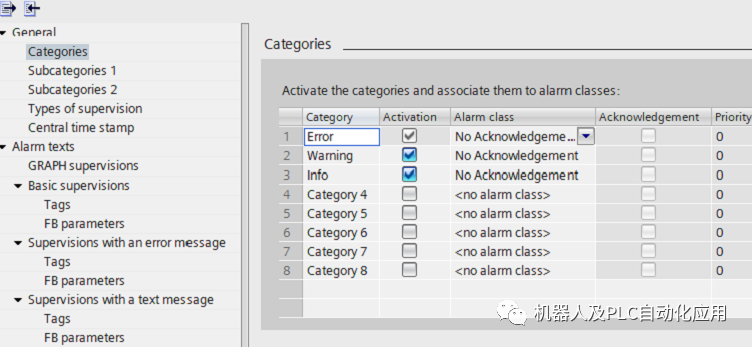
定義子類別
子類別允許您更詳細地指定監督警報中的信息。
定義監督類型的默認設置
在“監管類型”部分,您可以更改不同監管類型的默認設置。這是定義延遲時間的地方,也是應該對哪個信號狀態執行操作數或條件監督的地方。
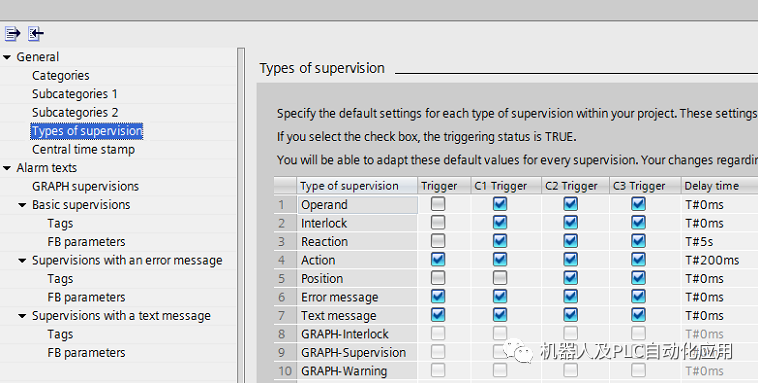
定義ProDiag報警文本
在“報警文本”部分,您可以定義監控報警的結構。
要創建報警文本,請按以下步驟進行:
1.在“報警文本”選項卡中,選擇要為其創建報警文本的所需區域,例如基本監督>標記。
2.使用拖放將所需報警文本字段從“支持的報警文本字段”字段移動到“報警文本”文本框。
您可以隨時更改各個文本字段的順序。
3.如果要刪除文本字段,右鍵單擊相應的文本字段,然后從上下文菜單中選擇“刪除”。
4.為文本字段選擇所需的分隔符。
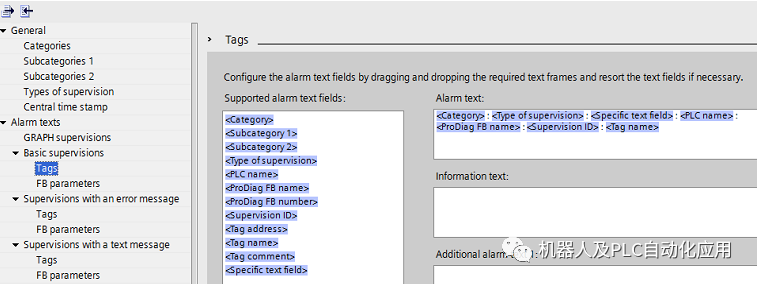
錯誤消息監督類型示例
對于報告錯誤并輸出狀態的塊,如果發生錯誤,您可以在監督警報中輸出錯誤文本。
在以下示例中,“頻率”FB檢查輸入頻率并輸出錯誤和以下狀態(錯誤編號):
?16#8001(小數點后32769):輸入頻率小于5。
?16#8002(十進制32770):輸入頻率大于10。
在文本列表中,文本被分配給標簽的值。對于在發生錯誤時根據監控警報中的狀態輸出的錯誤文本,請按以下步驟進行:
1.在“SeqData”DB中,定義“freqError”標記(數據類型:Bool)和“freqStatus”標記(數字類型:UInt)。
2.將“頻率”FB的“錯誤”和“狀態”參數與定義的DB標簽互連。
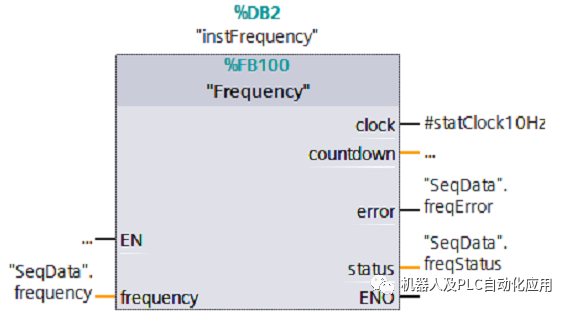
3.對于“freqError”DB標記,配置具有以下屬性的監督:
–監督類型:錯誤消息
–監督標簽:“SeqData”.frequeError
–延遲時間:T#0ms
–類別:1:錯誤
–ProDiag FB:例如LiftProDiagFB
4.在“特定文本字段”中,輸入以下相關值:
5.錯誤消息@4%5X@:@4%t#TextListStatus@
如果發生錯誤,則從“TextListStatus”錯誤文本列表中獲取錯誤消息。
6.在“標記1(SD_4)”輸入字段中,輸入“SeqData”.frequStatus DB標記。
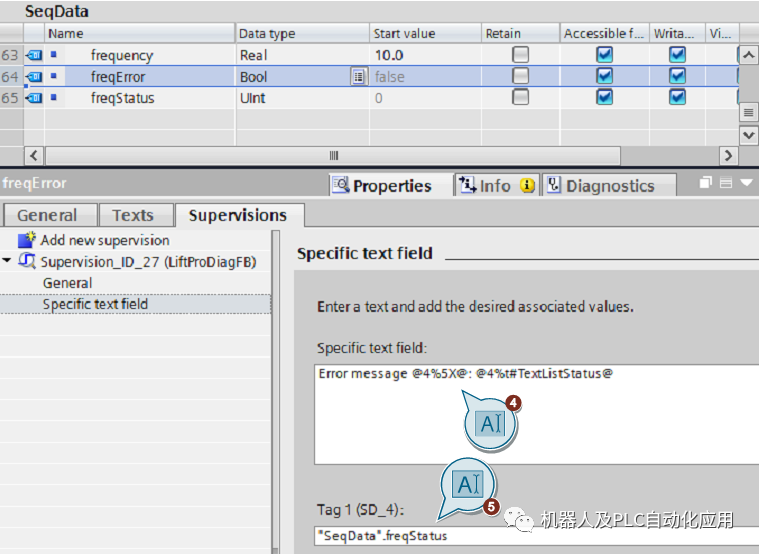
7.在項目樹中,選擇“PLC1”文件夾,雙擊“PLC報警文本列表”打開文本列表編輯器。
8.添加一個新的文本列表并命名,例如“TextListStatus”。此名稱必須與特定文本字段中的名稱相匹配。
9.在“選擇”列中,為文本列表選擇“小數”設置。
10.在“文本列表條目”、“范圍從/范圍到”列中,輸入“頻率”FB中使用的狀態(錯誤號)。在“輸入”中,定義報警文本。
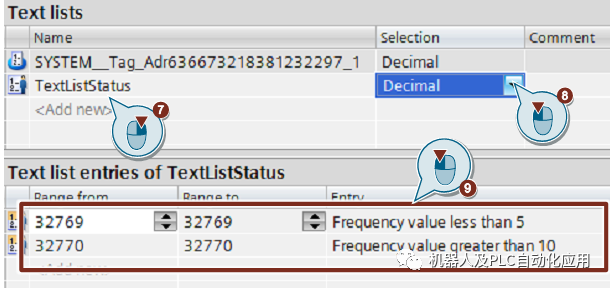
----------------V5.8-----------更新內容---------
配置相同的時間戳
使用ProDiag功能塊2.0版或更高版本,您可以在ProDiag監督設置中指定一個中央時間戳標記,然后在每個CPU的整個項目中使用它。
為此,將中央時間戳標記定義為全局標記或相應CPU中的全局數據塊元素。
在選中“使用中央時間戳”復選框的情況下,ProDiag功能塊發送的程序周期內的所有ProDiag監控警報都分配相同的系統時間。只有在使用多個ProDiag功能塊時,才需要配置相同的時間戳。
要使用中心時間戳,請按以下步驟操作:
1.在全局數據塊“SeqData”中,定義兩個標簽:
–“標識時間戳”(數據類型:LDT)
–“retVal”(數據類型:Int)
2.在項目樹中,打開“公共數據”文件夾。
3.打開“監督設置”對話框。
4.在區域導航中,轉到“常規>中央時間戳”。
5.在“時間戳標記”字段中,輸入上面定義的“SeqData.identitTimeStamp”DB標記。
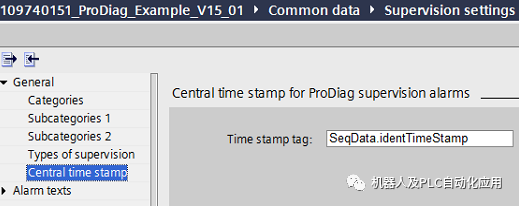
6.右鍵單擊“LiftProDiagFB”ProDiag FB,然后從上下文菜單中選擇“屬性”。
7.轉到“屬性”選項卡,選中“使用中心時間戳”復選框。
8.選擇“確定”關閉對話框。
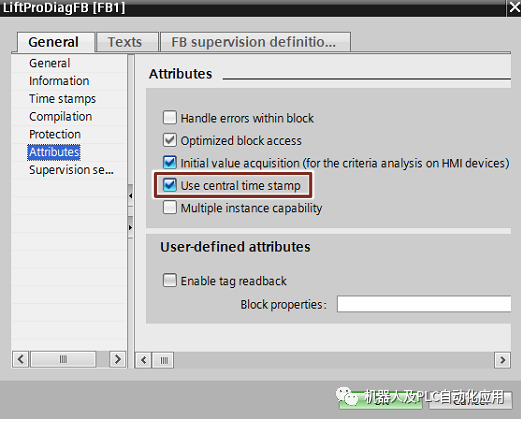
9.將“RD_SYS_T”指令插入主組織塊,并使用“SeqData.identitTimeStamp”DB標記參數化“OUT”輸出。
10.將“RET_VAL”參數與“SeqData”.retVal DB標記互連。
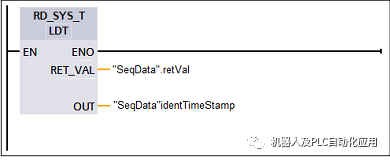
導出/導入ProDiag和S7-GRAPH的監督設置
您可以將ProDiag和S7-GRAPH的監督設置導出到“.dat”文件,以將它們導入到新項目中。
要導出/導入監督設置,請按以下步驟進行:
1.在項目樹中,轉到“公用數據”文件夾,打開“監督設置”。
2.單擊
a.“導出監督設置”圖標,用于導出設置。選擇一個存儲位置。
b.“導入監督設置”圖標,用于導入設置。選擇要導入的文件。
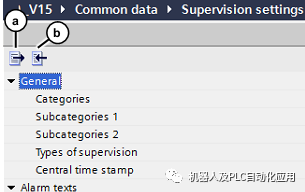
導出和導入ProDiag FB的ProDiag監督和屬性
除了創建的監督,您還可以從“標記監督”和“FB監督定義”ProDiag概述表中導出/導入一個或多個ProDiag FB的屬性。
要導出一個或多個ProDiag FBs的監督和屬性,請按以下步驟進行:
1.在項目樹中,打開“PLC監控和報警”編輯器。
2.轉到“監督”選項卡。
3.單擊
a.“導出標簽監督”圖標,用于導出標簽監督。選擇一個存儲位置。
b.“導入標簽監督”圖標以導入設置。選擇要導入的文件。
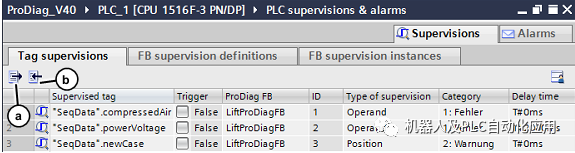
導入時,您可以選擇要導入的內容和方式。除了監督之外,“監督設置”也可以包含在導入中。
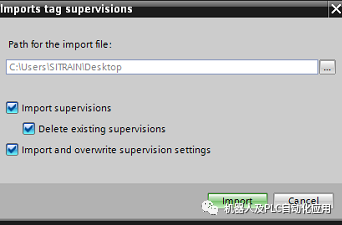
在HMI上可視化監督
為了顯示當前的監控狀態,TIA Portal提供了不同的對象,您可以將這些對象集成到HMI屏幕中。
ProDiag概述提供了已配置監控的當前狀態的概述。對象顯示監督的錯誤類別和監督類型。該對象被分配了ProDiag IDB的狀態標記。
要配置ProDiag概述,請按以下步驟進行:
1.將“ProDiag overview”對象從“Taskcard>Toolbox>Controls”拖動到HMI屏幕。
2.在“檢查器”窗口中,單擊“屬性>屬性>常規”。
3.在“標記”中,打開選擇對話框。
4.從“InstLiftProDiagFB”ProDiag實例數據塊中選擇“State”狀態標記。
5.在“輸出>類別”中,可以定義監督類別的名稱和顏色。
6.在“輸出>監督類型”中,可以定義監督類型的名稱和顏色。
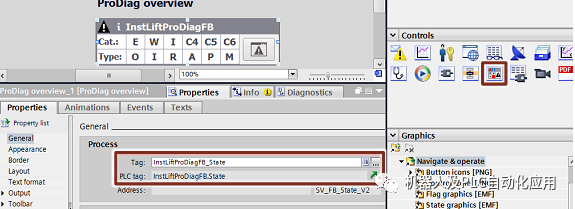
GRAPH概述
GRAPH概述提供了GRAPH定序器當前狀態的概述。將GRAPH實例數據塊的第一個PLC標記分配給對象。
塊版本V5.0或更高版本允許您查看三行模式,其中包含上一步和下一步的附加行以及標準分析的第一個無效操作數。
要配置GRAPH概述,請按以下步驟進行:
1.在項目樹中,右鍵單擊“LiftSeq”GRAPH FB,然后從上下文菜單中打開“Properties…”。
2.在“常規”選項卡中,塊版本必須至少為V5.0。
3.將“GRAPH overview”對象從“Taskcard>Toolbox>Controls”拖動到HMI屏幕。
4.在“檢查器”窗口中,單擊“屬性>屬性>常規”。
5.在“標記”中,打開選擇對話框。
6.從“InstLiftSeq”GRAPH實例數據塊中選擇第一個PLC標記“OFF_SQ”。
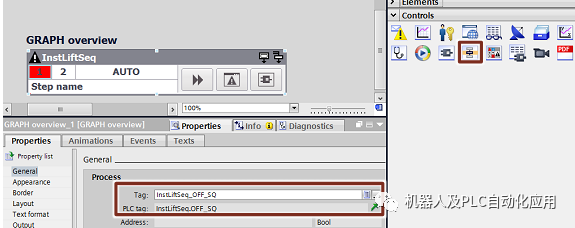
7.在“檢查器”窗口的“屬性”中,您可以更改對象的布局。
8.選擇GRAPH概述,轉到“Properties”(屬性)、“Layout”(布局)并選中以下兩個復選框:
–“顯示上一步和下一步”和
–“顯示第一個無效操作數”。
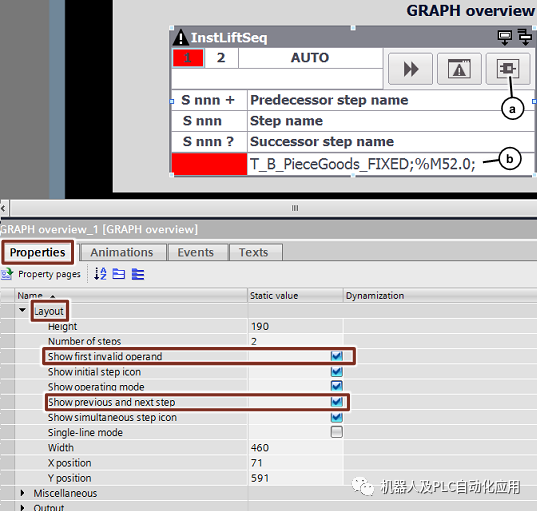
a.“PLC代碼視圖”按鈕將帶您進入GRAPH程序顯示。
b.也可以在GRAPH概述中激活標準分析。GRAPH概述中的最后一行是標準分析。
PLC代碼視圖
PLC代碼視圖用于顯示LAD、FBD和GRAPH程序的PLC程序部分。PLC代碼視圖使用按鈕激活。PLC代碼視圖不需要連接到PLC標記。
要配置PLC代碼視圖,請按以下步驟進行:
1.將“PLC代碼視圖”對象從“任務卡>工具箱>控件”拖動到HMI屏幕。
2.在“檢查器”窗口的“屬性”中,您可以更改對象的布局。
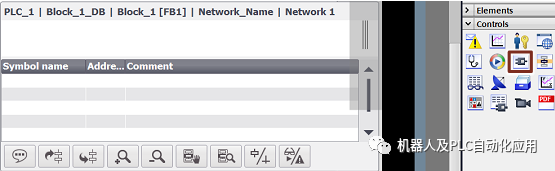
兩行顯示步驟和過渡名稱
與TIA Portal一樣,PLC代碼視圖允許您在兩行中顯示步驟和轉換名稱。
1.選擇“PLC代碼視圖”,然后在“檢查器”窗口中,打開“屬性”。
2.選擇“屬性”選項卡,然后在區域導航中單擊“布局”。
3.在“GRAPH display”(圖形顯示)中,選中“Two line display”(雙線顯示)復選框。
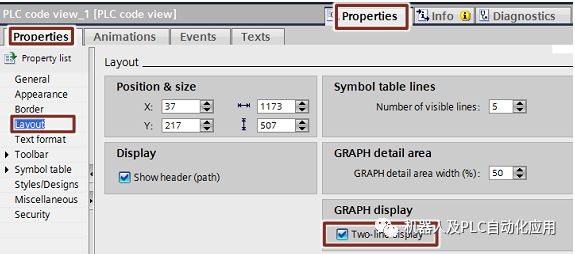
4.在TIA Portal中,打開“選項>設置”對話框。
5.在區域導航中,導航至“PLC編程>GRAPH”。
6.在“視圖”中,選中“顯示兩行”復選框。
報警視圖
報警視圖顯示監控報警。為報警視圖分配了PLC代碼視圖的控制標記。控制標簽啟用PLC代碼視圖的“PLC代碼”按鈕。
要配置報警視圖,請按以下步驟進行:
1.將“報警視圖”對象從“任務卡>工具箱>控件”拖動到HMI屏幕。
2.在“檢查器”窗口中,單擊“屬性>屬性>常規”。
3.選擇“當前報警狀態”。
4.檢查“確認”和“無確認”報警類別。

5.在“檢查器”窗口中,單擊“屬性>屬性>顯示”。
6.在“PLC代碼視圖的控制標簽”部分的“標簽”中,打開選擇對話框。
7.選擇內部標簽“enablePLCCode”。
8.在“屬性”中,您可以更改對象的布局。
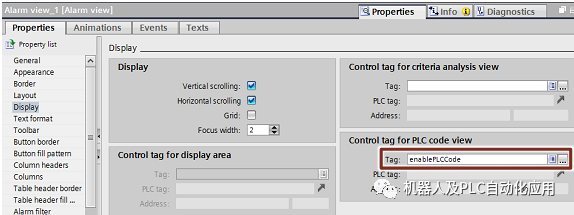
RT高級/專業版的“PLC代碼”按鈕
該按鈕可激活PLC代碼視圖。
要配置PLC代碼視圖,請按以下步驟進行:
1.將“按鈕”對象從“任務卡>工具箱>元素”拖動到HMI屏幕。
2.在“檢查器”窗口的“屬性”中,您可以更改對象的布局,例如標簽。
3.在“檢查器”窗口中,選擇“屬性>動畫”并打開“顯示”部分。
4.使用“添加新動畫”添加“控制啟用”動畫。
5.在“流程”部分的“標記”中,打開選擇對話框。
6.選擇內部標簽“enablePLCCode”。
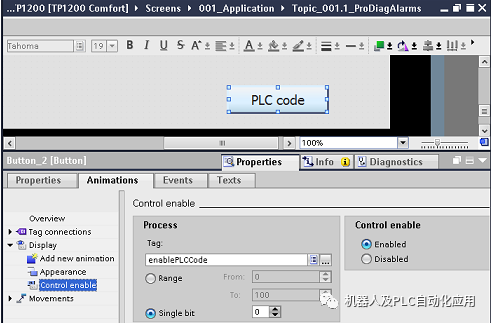
7.使用“添加新動畫”添加“外觀”動畫。
8.在“標記”部分的“名稱”中,打開選擇對話框。
9.選擇內部標簽“enablePLCCode”。
10.在“范圍”列中,輸入范圍“0”和“1”。
11.為范圍“0”和“1”選擇“前景”和“背景色”。
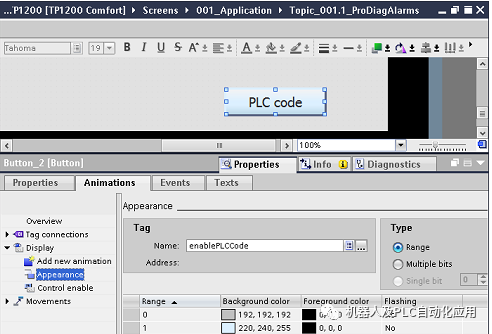
12.在“檢查器”窗口中,單擊“屬性>事件”。
13.選擇“點擊”事件。
14.插入適當的系統功能。
c.高級RT:
具有以下參數的“ActivatePLCCodeView”:
–屏幕名稱:“Topic_001.2_ProDiagPLC代碼視圖”
–屏幕對象:“PLC代碼視圖_1”
d.RT專業人員:
具有以下參數的“ShowPLCCodeViewFromAlarm”:
–報警屏幕名稱:“ProDiag”
–報警視圖名稱:“PLC代碼視圖_1”
–基本屏幕名稱:ProDiag
–屏幕窗口名稱:Bildfenster_1
–PLC代碼視圖的屏幕名稱:“ProDiag_001_Graph”
–PLC代碼視圖的名稱:“PLC代碼視圖_1”
標準分析視圖
此函數顯示觸發所選ProDiag或GRAPH報警的用戶程序的無效操作數。
“條件”分析視圖必須滿足以下先決條件:
?操作面板與控制器相連。
?ProDiag FBs是使用V2.0創建的。
?GRAPH FB是用V4.0創建的。
?功能塊的初始值采集已激活,并且已配置報警視圖。
在Runtime中,只要在同一屏幕中配置“Criteria analysis view”和連接的“Alarm view”,您就可以一眼看到傳入警報和無效操作數。
1.在“HMI標簽”中,插入一個具有“WString”數據類型的新內部標簽(例如“criteriaAnalysisViewer”)。字符串的長度必須至少為50個字符。
2.將“標準分析視圖”對象從“任務卡>工具箱>控件”拖動到“報警”HMI屏幕。
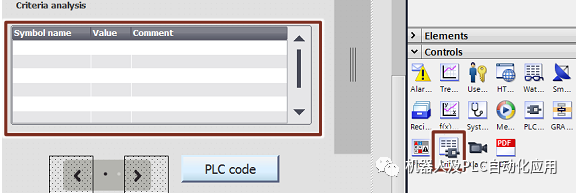
3.在“報警”HMI屏幕中,選擇“標準分析視圖”對象,然后在檢查器窗口中,單擊“屬性>常規”。
4.在“標記”中,選擇“criteriaAnalysisViewer”控件標記。
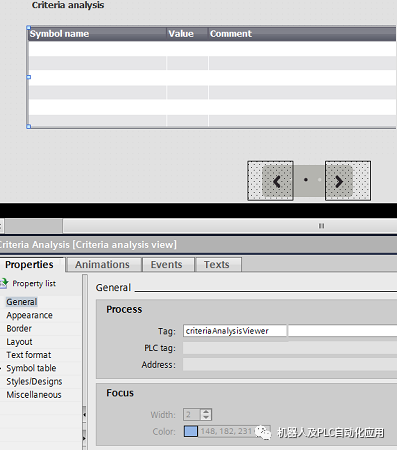
5.要連接到報警,您還必須在“報警視圖”對象上配置控制標簽。
選擇“報警視圖”對象,然后在“檢查器”窗口中,單擊“屬性>顯示”。
6.在“標準分析視圖的控制標簽”窗口中,單擊“標簽”中的選擇按鈕。
7.選擇“criteriaAnalysisViewer”控件標記。
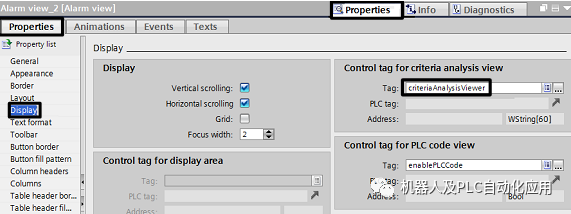
正在下載項目
現在必須編譯配置并將其下載到PLC或HMI。
下載到PLC
要將配置下載到PLC,請按以下步驟進行:
1.在項目樹中,選擇控制器的“PLC_1”文件夾。
2.在工具欄中,單擊“下載到設備”按鈕。
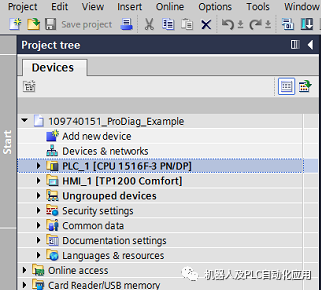
下載到HMI
要將配置下載到HMI,請按以下步驟進行:
1.在項目樹中,選擇操作員面板的“TP1200”文件夾。
2.在工具欄中,單擊“下載到設備”按鈕。
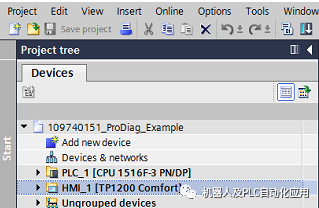
審核編輯:劉清
-
plc
+關注
關注
5010文章
13271瀏覽量
463070 -
編程語言
+關注
關注
10文章
1942瀏覽量
34707 -
觸發器
+關注
關注
14文章
2000瀏覽量
61132
原文標題:博途: 使用ProDiag進行機器和工廠診斷之二V5.8
文章出處:【微信號:gh_a8b121171b08,微信公眾號:機器人及PLC自動化應用】歡迎添加關注!文章轉載請注明出處。
發布評論請先 登錄
相關推薦
取代醫生進行診斷和手術,醫療機器人行嗎?
機器視覺系統診斷病害作物仍存在的主要問題
智能工廠需要智能機器
聲學傳感器可以診斷機器健康嗎?
工業機器人故障診斷實訓平臺結果
通過ProDiag進行監控的基本知識
博途STEP7-V15激活ProDiag功能
高級負載診斷功能助力縮短 24 VDC 配電的工廠停機時間





 使用ProDiag進行機器和工廠診斷
使用ProDiag進行機器和工廠診斷
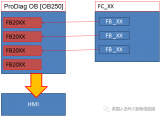
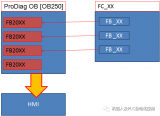
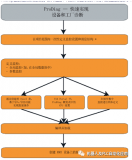
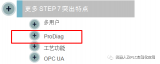
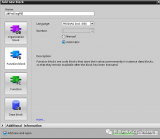
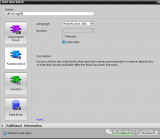










評論